如何给视频去水印?分享两个给视频去水印的简单方法
发布时间:2021-12-14 18:18 星期二
有时候我们将自己拍摄的视频发布到网站后便误删了原始文件,如果后期需要视频的原始素材时,重新下载回来就会发现视频文件已经被添加上了水印。想要运用视频素材重新编辑文件,就需要借助工具将这些水印去除,以保持视频画面的美观。那应该如何给视频去水印呢?针对该项需求,小编找到了一个好用的方法,大家可以跟着文章中所分享的方法,一起来操作下。

方法一:使用无痕去水印
今天所运用到的第一个方法是借助这款无痕去水印软件,该去水印软件分别支持图片及视频两种文件的去水印操作。功能内置涂鸦及框选模式供用户自行选择,在选择完水印部分后能够实时预览去除效果,确保满意后再进行导出操作。软件的操作简单,无需结合多个功能分帧去除视频画面水印,即便是对编辑处理不熟悉的新手也能够学会快速应用。
具体步骤如下:
步骤一、打开软件后,在界面中选择【视频去水印】的功能板块,并从本地文件夹中选取需要编辑的视频文件置入其中;
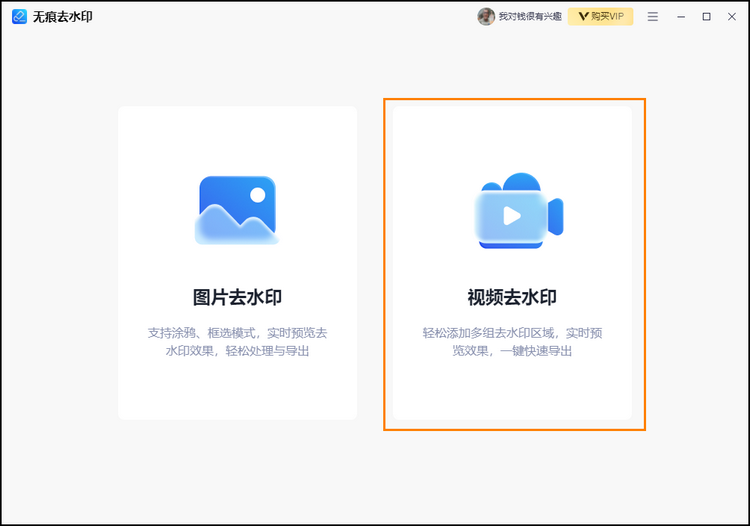
步骤二、进入编辑页面后点击【创建选取】按钮,画面中便会生成橙色矩形框,你可以根据水印大小调整矩形边框范围;
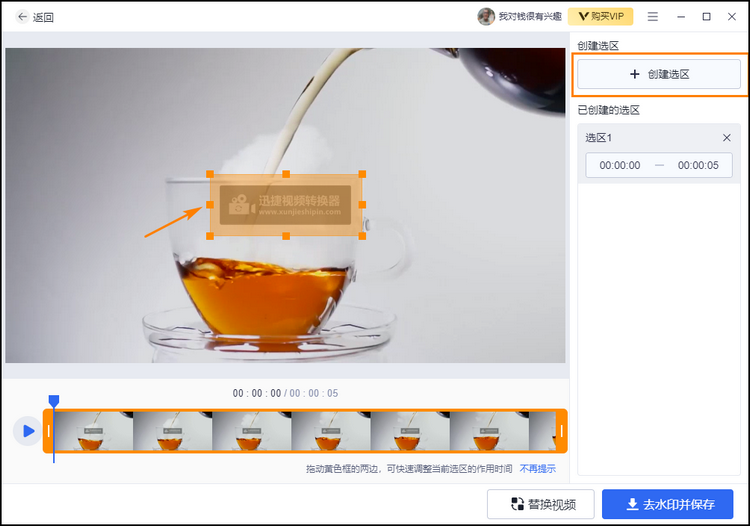
步骤三、由于水印并不覆盖全部的视频片段,所以我们还可以通过拖动橙色矩形框的两边,适当调节当前选区的作用时间,已创建的选区会出现在右侧的窗口中,用户可自行审核时间是否有误,若没有其他问题点击【去水印并保存】按钮即可。
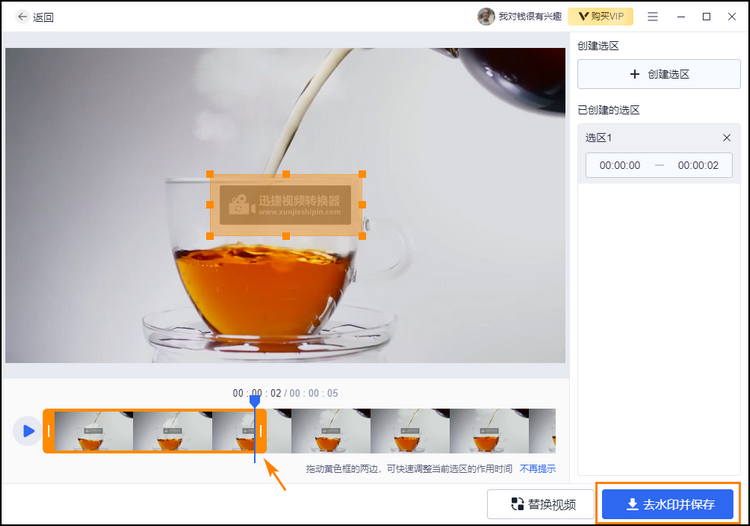
方法二:使用迅捷视频转换器
使用这款迅捷视频转换器也能够快速去除图片水印,这是一款多功能的视频文件处理工具,它能够实现音视频格式转换、压缩视频文件大小、视频水印的添加及去除等需求。
具体步骤如下:
步骤一、打开视频转换软件后找到【视频水印】功能板块,并导入需要编辑的文件,在操作列表中点击【视频去水印】按钮;
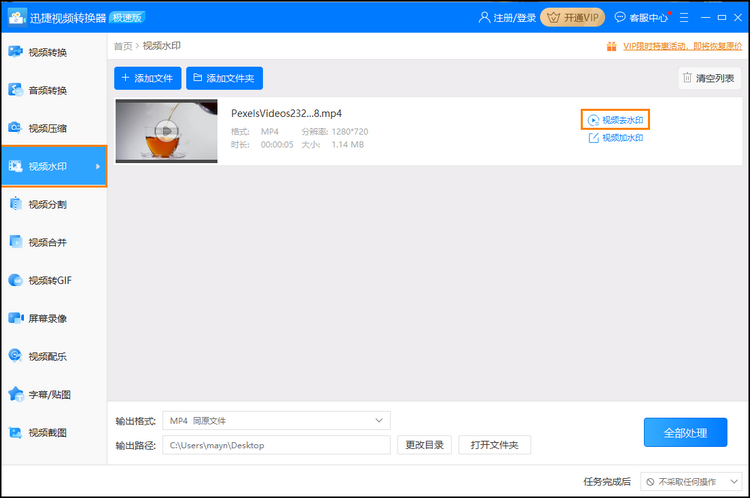
步骤二、进入编辑页面后点击【添加去水印区域】,程序会自动生成一个灰色矩形框,拖拽矩形框的边缘以覆盖水印大小,并设置去水印的时间段,完成以上调节后点击【确定】按钮,并在操作列表中点击【处理】按钮,将其导出保存到本地文件夹。
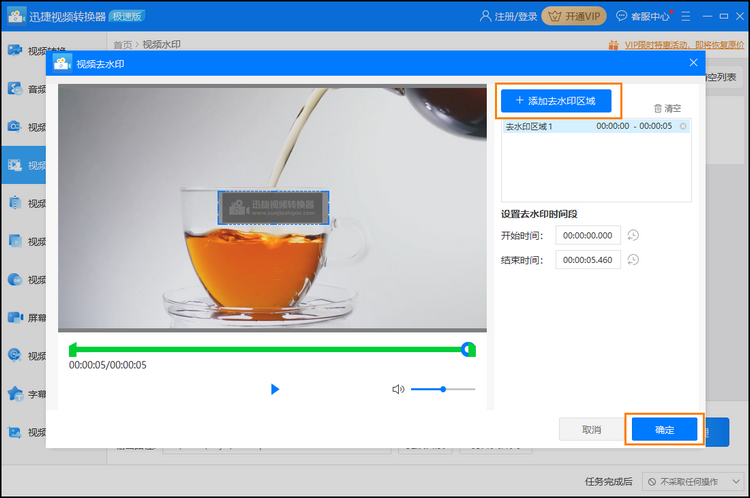
以上就是今天为各位分享的两个给视频去水印的简单方法,大家学会如何给视频去水印了吗?这两种方法各位觉得哪个比较好呢?如果觉得有用的话,可以自己动手尝试操作下。

